
Вирусы для браузеров стали настоящей эпидемией. Сначала они просто воровали ваше время, показывая назойливую рекламу, а теперь ещё и скрыто майнят — задействуют ресурсы вашего компьютера для добычи криптовалюты. Рассказываем, как убить все вирусы в браузере.
Диагностика
Сначала нужно понять, с чем вы имеете дело. Бывает, что вирус не браузерный, а поразил всю операционную систему. В этой статье рассматриваем только браузерные вредоносы.
Признаки вируса в браузере — странное поведение этой программы:
- Внезапно появляются всплывающие окна или вкладки, которые невозможно закрыть.
- Браузер регулярно выполняет автоматическую переадресацию на ненужные страницы или объявления.
- Появились расширения и плагины, которые вы не устанавливали.
- Поисковая система и главная страница меняются автоматически.
- После запуска браузера после перезагрузки компьютера устройство начинает ощутимо тормозить.
- Антивирус сообщает о вирусной угрозе.
Если же проблемы возникают без запуска браузера, то это, скорее всего, вредонос в самой операционной системе.
Боремся с майнерами
Первые браузерные майнеры стремились захватить все ресурсы компьютера. Их быстро вычисляли и уничтожали. Со временем майнеры стали умнее — теперь они работают, только когда в системе есть свободные ресурсы, или занимают половину мощности. Так пользователь дольше не заметит подвоха, а значит, разработчики вредоноса смогут намайнить больше криптовалюты.
Для проверки браузера на скрытый майнинг перейдите на сайт cryptojackingtest.com и нажмите на кнопку запуска теста. Результат не 100%, но чаще всего сайт позволяет выявить майнер.
В Windows бороться с майнерами можно, отредактировав файл C:Windows System32driversetchosts. Открываете его в «Блокноте» или другом текстовом редакторе и добавляете в конец строки с адресами наиболее популярных майнинг-серверов:
- 0.0.0.0 azvjudwr.info
- 0.0.0.0 cnhv.co
- 0.0.0.0 gus.host
- 0.0.0.0 jroqvbvw.info
- 0.0.0.0 jsecoin.com
- 0.0.0.0 jyhfuqoh.info
- 0.0.0.0 kdowqlpt.info
- 0.0.0.0 listat.biz
- 0.0.0.0 lmodr.biz
- 0.0.0.0 mataharirama.xyz
- 0.0.0.0 minecrunch.co
- 0.0.0.0 minemytraffic.com
- 0.0.0.0 miner.pr0gramm.com
- 0.0.0.0 reasedoper.pw
- 0.0.0.0 xbasfbno.infoazvjudwr.info
Не забудьте сохранить файл. После этого указанные сервера не смогут использовать ваш компьютер для майнинга — он будет блокировать запросы.
Кроме того, можно использовать приложение Anti-WebMiner. Оно делает то же самое, но по своему готовому списку и без ручного редактирования файла hosts.
Другой способ — установка браузерных расширений и плагинов. Самые популярные — No Coin и minerBlock.
Помогает и блокировщик рекламы AdBlock. Устанавливаете расширение для браузера, заходите на вкладку «Параметры», нажимаете «Добавить свои собственные фильтры». После этого вводите || coin-hive.com/lib/coinhive.min.js и нажимаете «Добавить фильтр». Аналогично добавляются пункты:
- ||coin-hive.com^$third-party
- ||jsecoin.com^$third-party
- ||miner.pr0gramm.com^
- ||gus.host/coins.js$script
- ||cnhv.co^
Это основные скрипты, которые используются для майнинга в браузере.
Наконец, можно и вовсе отключить JavaScript в настройках браузера. Правда, многим сайтам для корректной работы он необходим. Так что решение это радикальное.
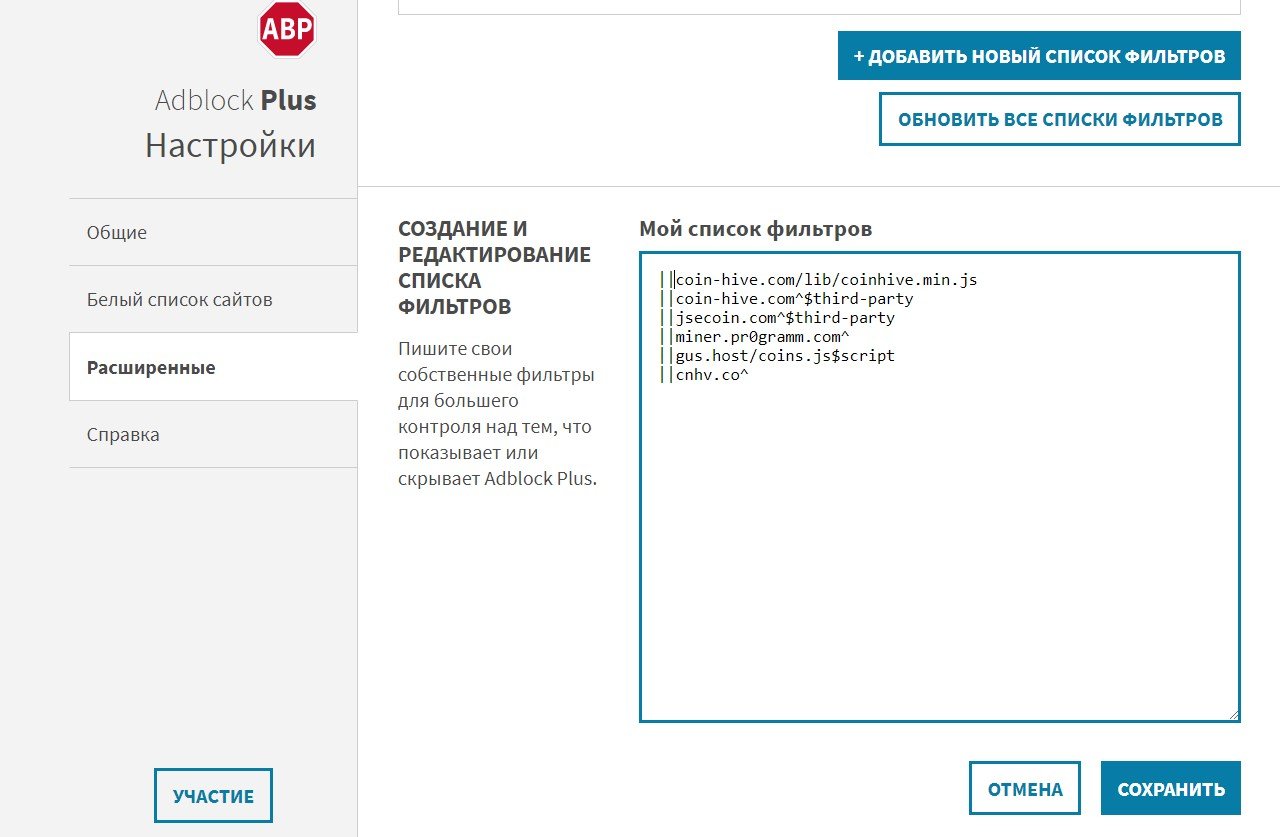
Также отметим, что браузер Opera недавно ввёл функцию защиты от браузерного майнинга. Это встроенный в браузер плагин NoCoin. Включается он в настройках: пункт «Основные», галочка напротив NoCoin.
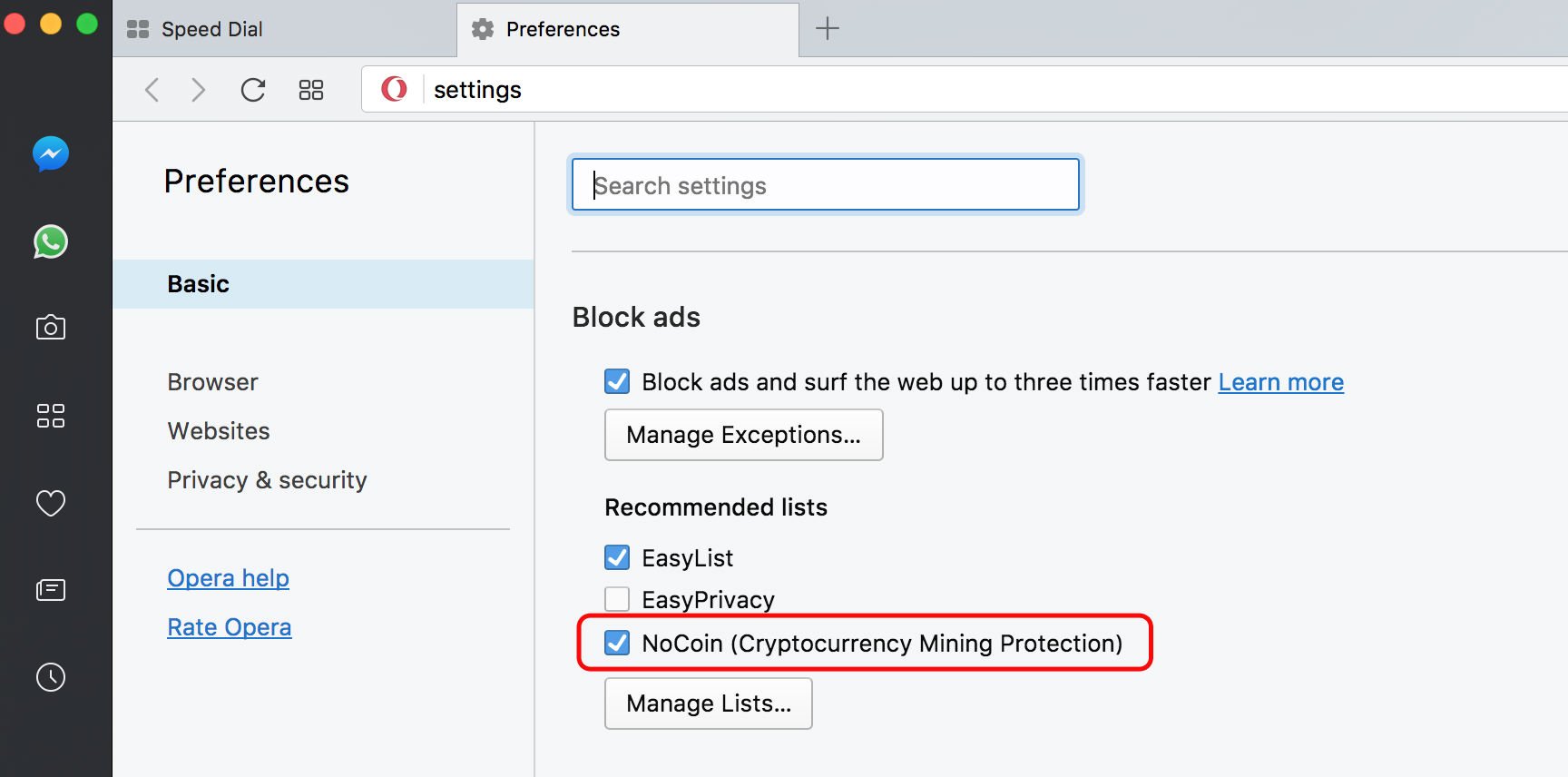
Убираем всплывающие окна и внезапный запуск браузера
Универсальная инструкция для всех браузерных вирусов состоит из 7 простых шагов:
- Очистка планировщика заданий Windows. Обычно вирусы создают задачи, которые выполняются раз в 1-20 минут. Если у вас внезапно открывается браузер с рекламой или ненужными сайтами, это именно оно. Зайдите в «Панель управления» — «Администрирование» — «Планировщик заданий». Перейдите к разделу «Библиотека планировщика», найдите подозрительные задачи и удалите их.
- Очистка автозагрузки Windows. Нажмите Ctrl + Shift + Esc, перейдите на вкладку «Подробнее» — «Автозагрузка». Кликните правой кнопкой мыши на процессе вредоносного приложения, нажмите «Отключить». Затем кликните на строке ещё раз правой кнопкой, выберите пункт «Открыть расположение файла» и удалите его.
- Удаление вредоносных программ из списка установленных приложений. Перейдите в «Панель управления» — «Удаление программ», просмотрите последние установленные программы и удалите те, что точно не устанавливали или которые кажутся вам подозрительными.
- Очистка реестра Windows. Действие несколько рискованное, так что предварительно стоит сделать резервную копию. Чтобы зайти в редактор реестра, нажмите Win + R, введите regedit и нажмите Enter. В меню «Файл» выберите пункт «Экспорт» и сохраните копию реестра.
- Проверка ярлыков браузера. Иногда вредоносы подставляют нужный URL, по которому браузер переходит сразу после запуска. Нажмите правой кнопкой на ярлыке браузера, выберите пункт «Свойства» и посмотрите на пункт «Ярлык» — «Объект». Там должен быть только путь к исполняемому файлу браузера и ничего больше. Всё лишнее можно удалить, а затем сохранить изменения — нажать ОК в нижней части окна.
- Проверка файла hosts. Действия аналогичны тем, что избавляют браузер от майнинга. Откройте в «Блокноте» файл C:Windows System32driversetchosts, уберите все лишние строки, которые перенаправляют вас с нужной страницы на вредоносную.
- Сброс настроек браузера — завершающий шаг. Нужно именно сбрасывать настройки, потому что удаление самого браузера с последующей его установкой не даст результата. Новый браузер подхватит старые настройки, и окна будут снова вылезать.
Выполните очистку автозагрузки служб. Нажмите сочетание клавиш Win + R, введите msconfig и нажмите Enter. Затем откройте вкладку «Службы», выберите пункт «Не отображать службы Майкрософт» и просмотрите список. Снимите галочки в списке со служб, которые могут быть связаны с вирусами.
Некоторые файлы могут не удаляться. В таких случаях поможет приложение Unlock Tool — оно останавливает процессы, связанные с файлом, и может выполнить нужное действие по завершении.
Обычно вирусы создают в реестре записи для загрузки или обновлении своих файлов при загрузке Windows в ветках HKEY_LOCAL_MACHINE и HKEY_CURRENT_USER. В каждой ветке перейдите по пути /Software/Microsoft/Windows/Current Version и в папках Run и RunOnce удалите записи, связанные с вредоносным ПО: кликните по каждой из них правой кнопкой мыши и нажмите «Удалить».
Если вам известны имена вредоносов, перейдите в меню «Правка», введите имя и нажмите «Найти». Удалите все найденные ветки реестра, в которых встречаются эти процессы (правка кнопка мыши — пункт «Удалить»). Желательно после каждого удаления делать повторный поиск клавишей F3.
- Google Chrome и Yandex Browser: «Настройки» — «Показать дополнительные настройки» (в самом низу) — «Сброс настроек».
- Opera: нужно открыть папки профиля и кеша (по умолчанию они находятся по адресам C:UsersИмя пользователяAppDataRoamingOpera SoftwareOpera Stable и C:UsersИмя пользователяAppDataLocalOpera SoftwareOpera Stable) и удалить их содержимое. Не забудьте перезапустить браузер! После этого бразуер создаст новый профиль с настройкам по умолчанию.
- Mozilla FireFox: «Меню» — «Справка» — «Информация для решения проблем» — «Очистить FireFox». После этого нужно удалить cookies: зайдите в «Меню» — «Настройки» — «Приватность» — «Удалить отдельные куки». В появившемся окне нажмите «Удалить всё». Удалите и настройки прокси-сервера: «Меню» — «Настройки» — «Дополнительные» — «Сеть» — «Настроить» — «Без прокси». После перезапуска браузер создаст на рабочем столе папку со старыми настройками «Старые данные Firefox», но будет использовать настройки по умолчанию. Папку можно удалить.
- Microsoft Edge: «Меню» — «Параметры» — «Выберите, что нужно очистить». Выбираете «Файлы cookie и сохраненные данные веб-сайтов» и «Кэшированные данные и файлы».
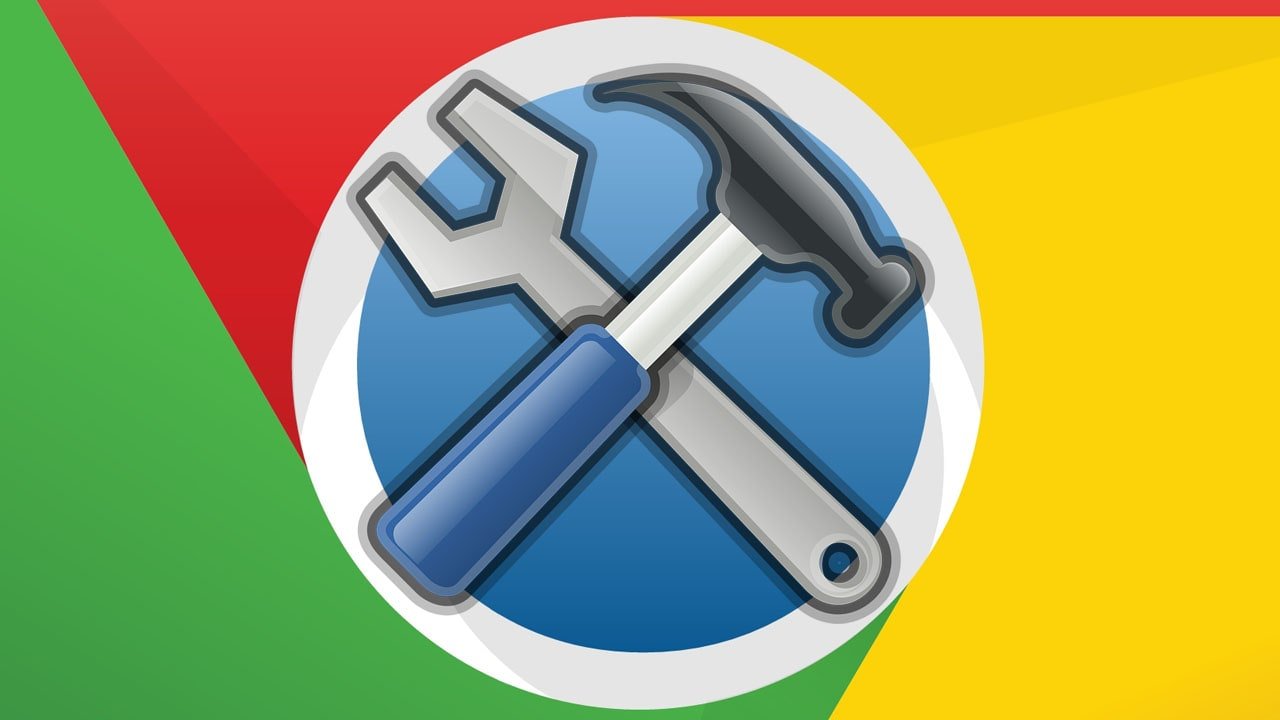
Отметим, что Chrome для Windows умеет находить и удалять подозрительное программное обеспечение. Если браузер нашел нежелательные программы, он выдаст сообщение. Нажмите на нём «Удалить». После этого браузер отключит расширения и установит значения по умолчанию для некоторых функций, если это потребуется. Иногда после этого браузер просит перезагрузить компьютер.
Можно вызвать эту функцию и вручную. Нажмите на значок «Настройка и управление Google Chrome», выберите пункт «Дополнительные» и перейдите к разделу «Сброс настроек и удаление вредоносного ПО». Затем нажмите «Найти», после этого — «Удалить».
Если не поможет, сбросьте настройки браузера в том же меню «Сброс настроек и удаление вредоносного ПО».
Лучшее лечение — профилактика
Элементарные правила безопасности избавляют от множества проблем (и расходов!). Чтобы не поймать вирус, не переходите по сомнительным ссылкам, не устанавливайте расширения и плагины из непроверенных источников, особенно майнинговые (как минимум больше за электроэнергию заплатите). Установите надёжный антивирус и регулярно обновляйте его базы.





